MacBook安装git教程,git学习这一篇就够了!
Posted 柳小葱
tags:
篇首语:本文由小常识网(cha138.com)小编为大家整理,主要介绍了MacBook安装git教程,git学习这一篇就够了!相关的知识,希望对你有一定的参考价值。
🌺今天想和大家分享一下git,想做这一期的原因是因为在实习期间,在和测试部门的主管交流需求时,她发现我对git一窍不通,然后叫我有空看看git去,这不,我就开始看看git。我在下面放上github和git的网址方便大家访问👇:
🌷今天这一期我主要是从git是什么,如何安装,如何使用这三个方面来讲述,也算是我自己学习的一个过程。有以下安装环境需要先介绍一下:
- 安装的机器是MacBook pro2020(非m1版本),我发现我的m1版本的macbook air竟然自带了git,而pro没有git,所以就安装一下pro。下面是机器版本号。

- git在windows、linux和Mac上都能安装,只要找到对应的版本就行。
目录
1. 什么是git?
git的诞生和linux是分不开的,linux是开源系统,需要很多开发者来开发和维护,这避免不了有很版本的迭代和更新,git就是这样一个工具,它能够保存代码的各个版本,每个版本文件的修改,删除,Git 都会跟踪,以便任何时候都可以追踪历史或者在将来某一时刻可以还原。说的通俗易懂一点:git可以帮助你记录每一次代码改动的情况,你可以随时恢复、复制某一时刻你写的代码。

上图很好地描述了git的特点,记录了不同文件的不同版本。
2. git的安装
- 首先来到git的官方网址链接: git下载链接。点击macOS。
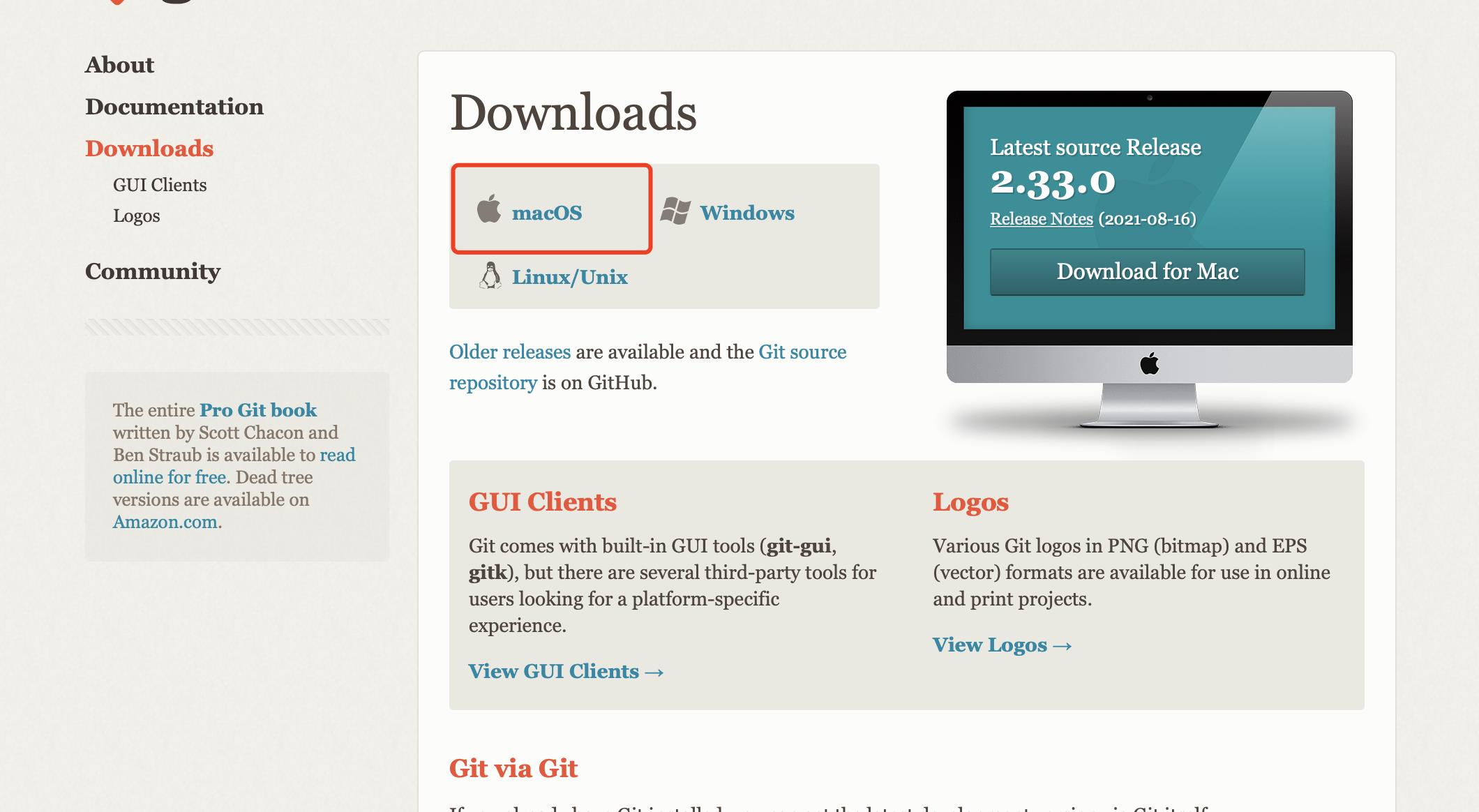
- 选择安装方式,因为我没有homebrew,所以我就选择文件直接安装。

- 点击download即可
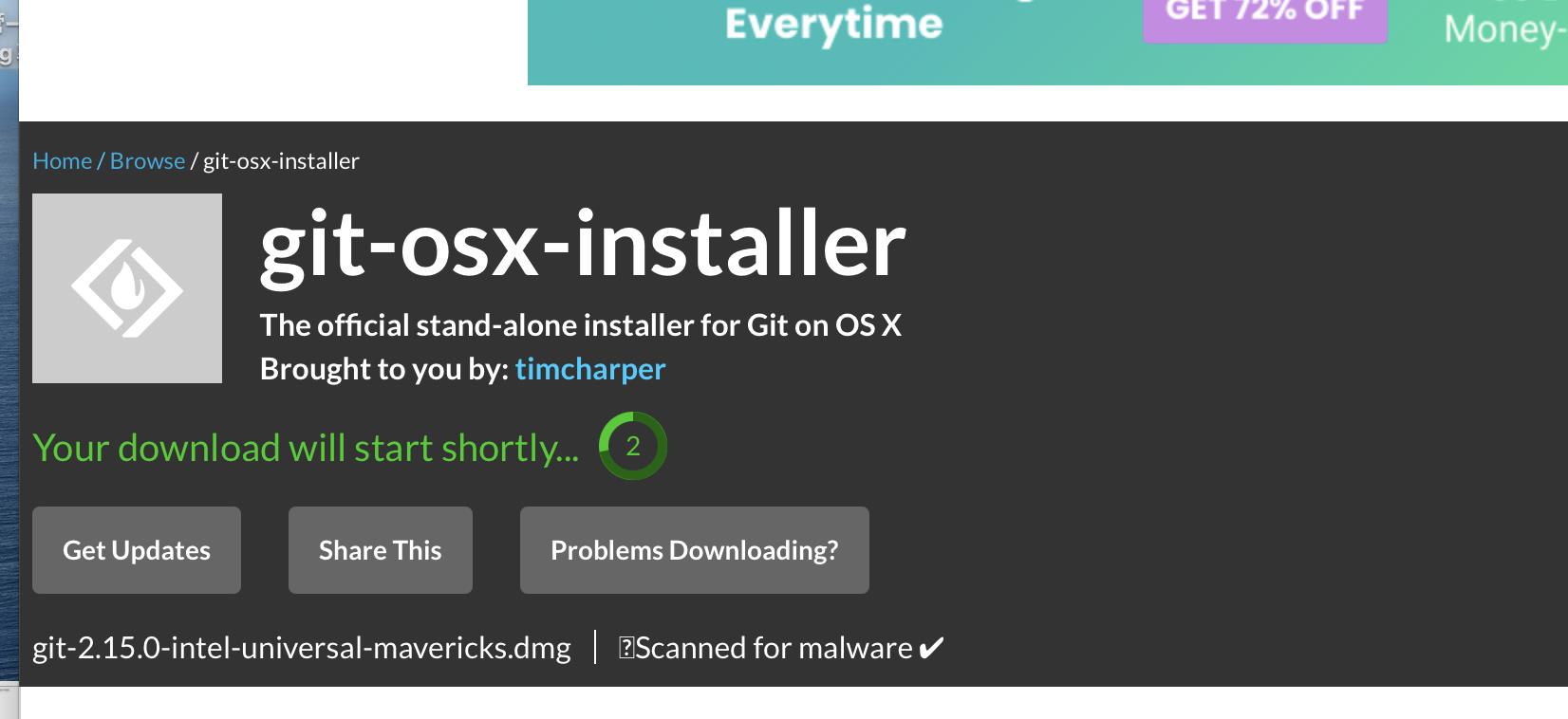
下载完的文件

- 一步步点击,安装成功

5. 在终端中输入git --version出现版本号即可。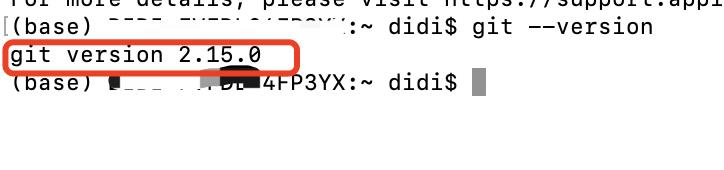
3. git的使用
3.1 git的工作流程
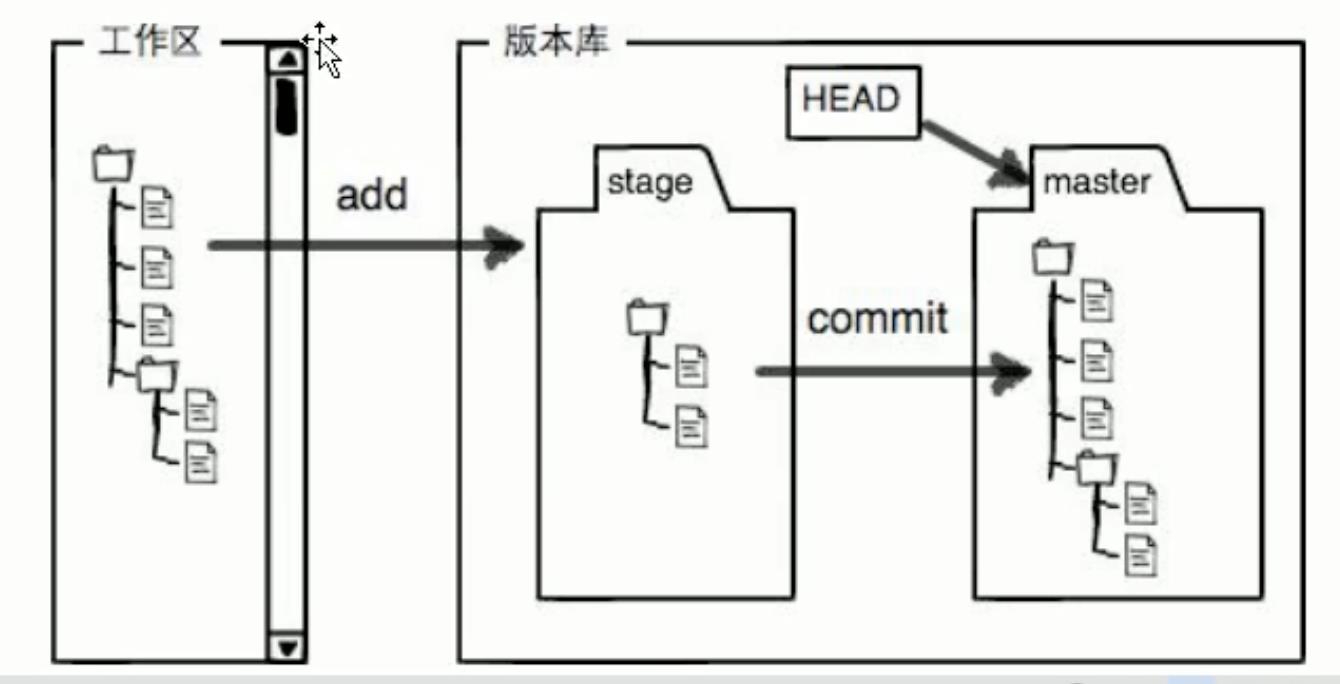
- 工作区:即你在你本机电脑上初始化创建的一个包含.git文件的目录,或者说写代码的地方。
- stage暂存区:版本库就是.git文件,里面包含着你的版本信息,我们使用add可以将本地工作区的版本信息添加到stage中,但并未到分支中。
- commit本地库:本地库,用于存储文件的历史版本。
3.1 git初始化配置
- 配置用户名
git config --global user.name "liuxiaocong"
该名字是你上传代码的用户名
- 配置用户邮箱
git config --global user.email "77777777@qq.com"(和你的代码托管中心没有任何关系,随便写,就是一个身份。)
该邮箱是其他作者联系你的邮箱
- 配置大小写敏感
git config --global core.ignorecase false
- 查看Git的配置信息可以用下面的命令:
git config --list
- 创建git本地仓库
git init
你需要在一个文件夹里创建一个本地仓库,在该文件夹里输入该命令。会出现如下信息:
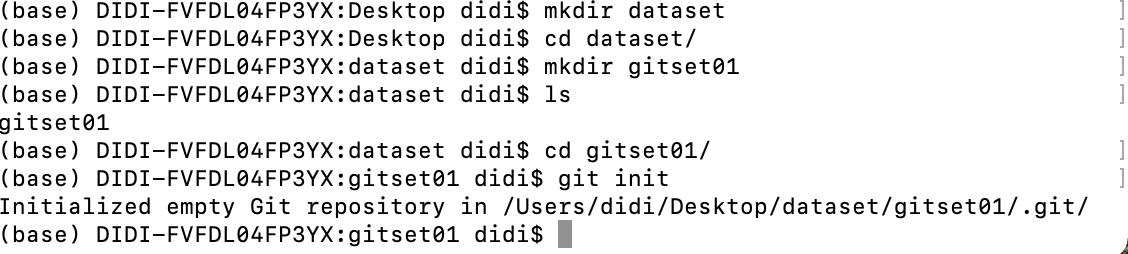
我们所有的工作文件都需要放在该文件目录下
3.2 向本地仓库中添加文件
我们测试一下:在刚才git init的目录下创建一个txt文档即可,里面写上文本。
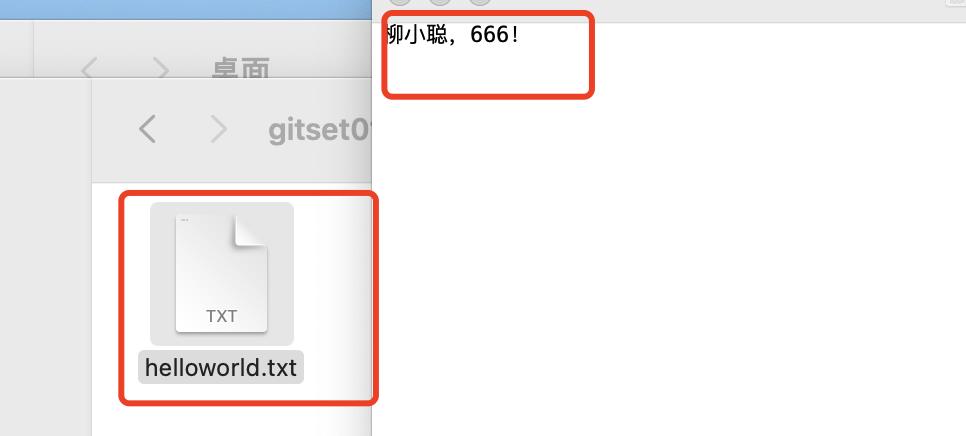
- 查看工作区的状态
git status
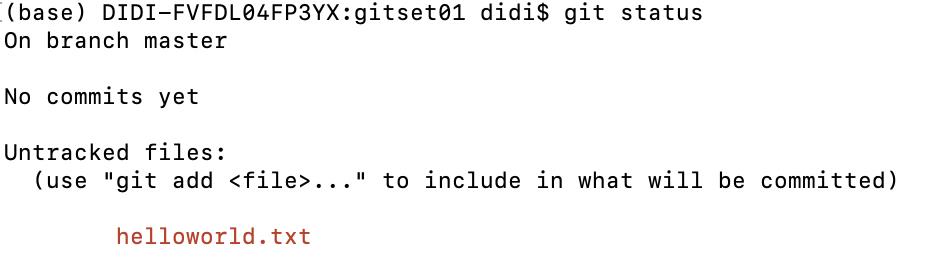
如图所示,helloworld.txt的文件并为提交到satge缓冲区中。
- 提交stage
#添加到缓冲区
git add helloworld.txt
#撤出缓冲区
git rm --cached helloworld.txt
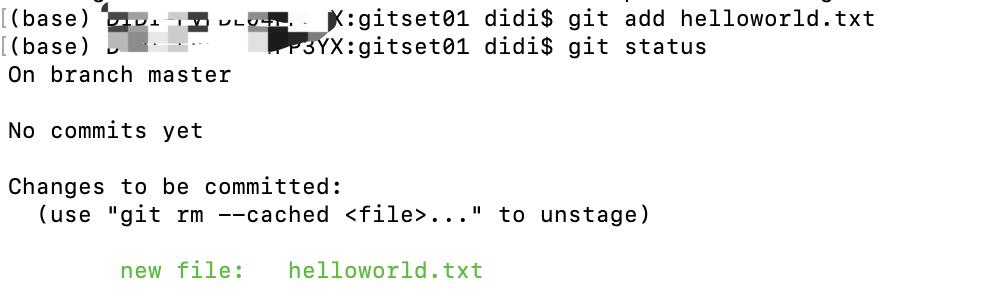
文件提交到了stage中,但并未commit到本地版本库。
- 提交到本地版本库
git commit helloworld.txt
会出现如下界面,教你提交注释。

在vim里面编辑保存完后即可退出到终端。
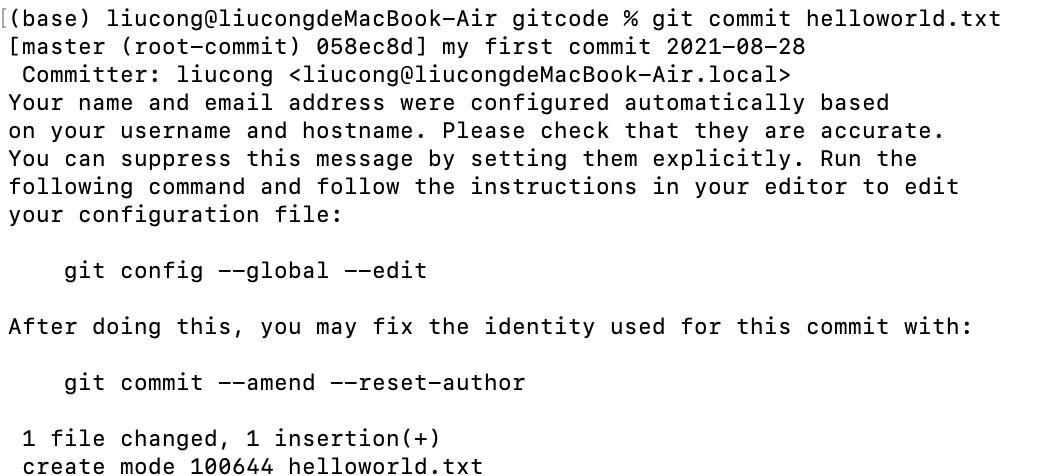
- 修改文件后,我们发现git status可以发现未commit的文件
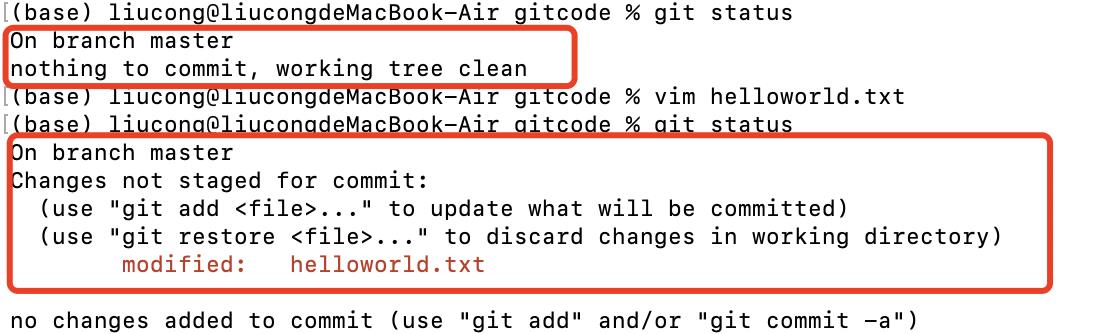
3.2 查看历史版本
查看历史版本
#查看历史版本-详细信息
git log
#查看历史版本-一行
git log --pretty=oneline
#以哈希值为标识显示
git log --oneline
#可以看见head的版本
git reflog --oneline
查看历史版本的详细信息
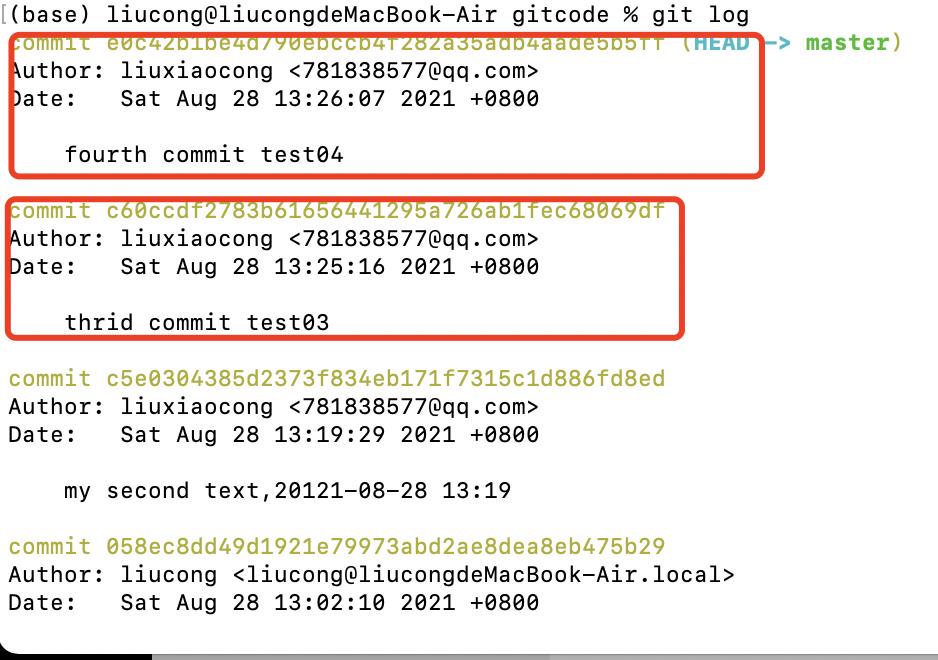
查看历史版本的简略信息(一行一条版本信息)。

以哈希值为表示显示版本信息。

3.4 版本的前进和后退
- 基于索引值的前进和后退(推荐)
首先需要使用git reflog查看所有的版本和索引,红色方框就是版本索引。

git reset --hard 哈希索引
我首先查看了现在版本的文件内容,然后通过索引的选择回退到了第一个版本,然后查看了文件内容,我们清楚的地看见文件此时的版本变第一版!
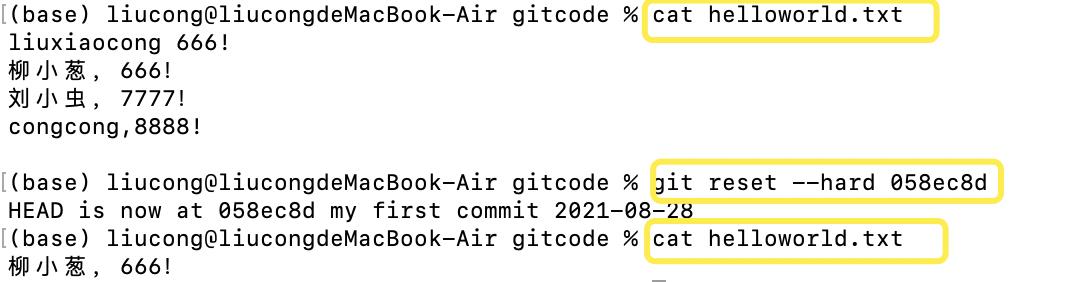
- 使用符号来后退(不推荐)
^ 表示后退,只能后退,~n,可以指定后退n步
#后退一个版本
git reset --hard HEAD^
#后退两个版本
git reset --hard HEAD^^
#后退n个版本(可以用~来选择多步)
git reset --hard HEAD~n
后退一个版本:

- reset参数多几个种类
- soft 参数
仅仅在本地库移动head指针。 - mixed 参数
在本地库移动head指针,并重置暂存区。 - hard 参数(一般都用这个)
在本地库移动head指针,重置暂存区,重置工作区。
3.5 删除本地库文件
在这里我先创建了一个文件delet.txt,并加入了本地库,然后通过rm的命令删除了它。
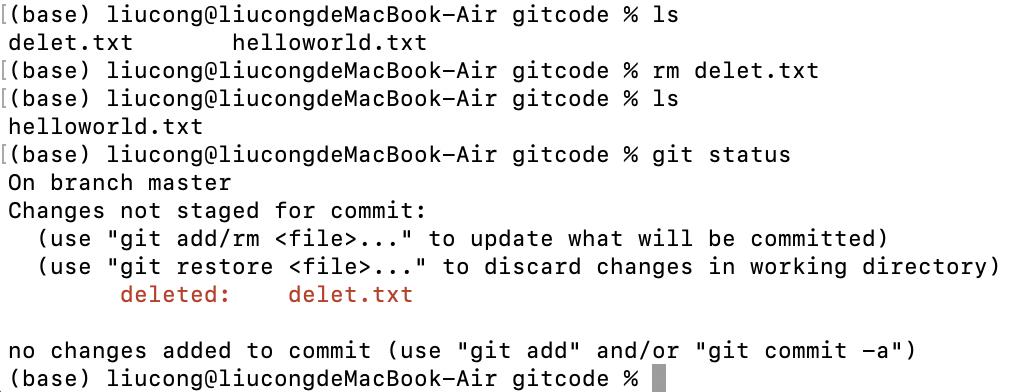
此时,我们可以看见文件里并没有该文件了,但是查看git的状态,它要求我们将删除的操作也记录下来
#首先提交缓冲区删除的文件
git add delet.txt
#然后commit到本地库
git commit -m 'delete file' delet.txt
我们就将删除的状态加入到了日志中。
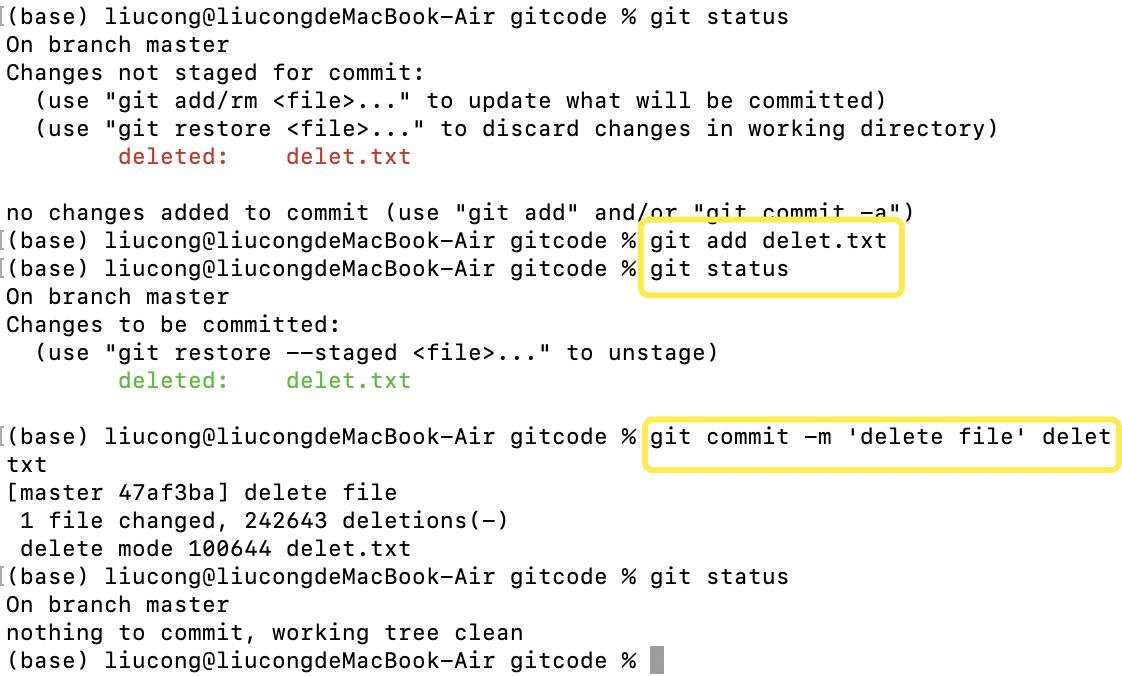
我们查看一下日志
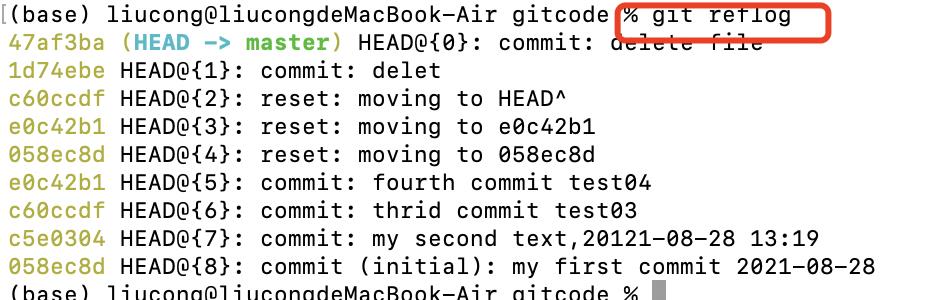
我们看一下本地库文件也只有一个:

我们采用git的版本回退,然后再看一下本地文件,我们删除的文件就回来啦!
git reset --hard 哈希值

3.6 比较文件
git diff 文件名
演示一下:我们将一个文件commit到本地库后使用vim进行修改后,然后进行git diff比较。
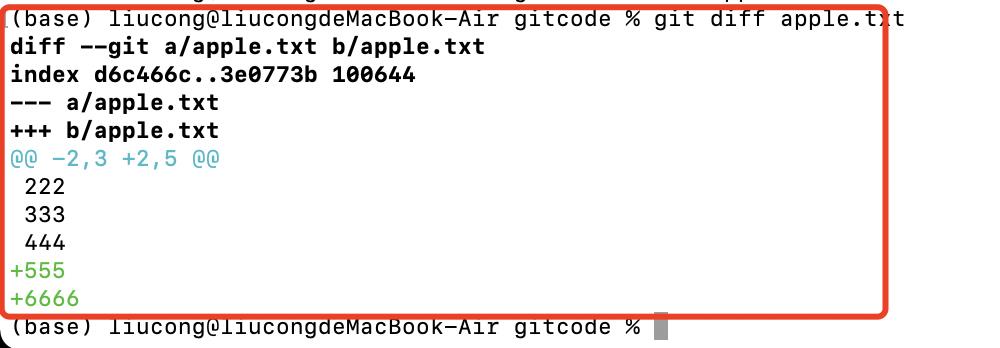
4. 分支
4.1 什么是分支?
是指在版本开发的过程中,使用多条线同时推进多个任务。
- 同时并行推进多个功能的开发。
- 分支中出现问题,可以及时停止,不会对主分支产生影响。
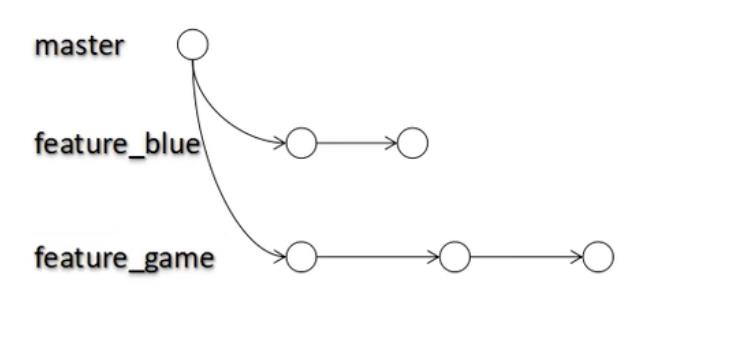
4.2 分支操作
#查看分支
git branch -v
#创建分支
git branch 分支名
#切换分支
git checkout 分支名
#合并分支
git merge 分支名
此时我们就一个分支

5. 连接github远程库
登陆github,点击加号选择new repository
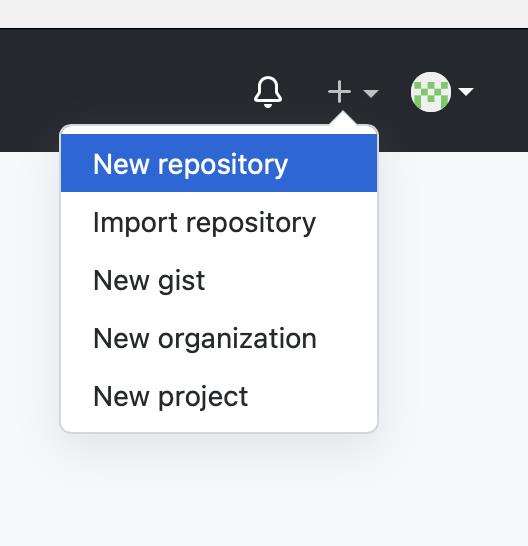
然后会进来创建远程库

选择完之后进入了这个界面。

这就是你的远程库。我们在本地新创建一个库来和远程库连接。
#远程库的地址
https://github.com/lxxxx/xxxxt.git 你们自己写自己的,在github上复制

每次记忆这个地址很麻烦,于是git有给地址取别名的方式
#展示所有地址别名
git remote -v
#给地址赋别名
git remote add 别名 url
#例如
git remote add mygithuburl https://github.com/xxxxxxxx/myfirsttest.git

4.1 将本地库推送远程库
git push mygithuburl master
然后会叫你用户名和密码(最近的密码变成了token)你需要去github网站上设置你的token。

然后去github上刷新一下自己的远程库,传输成功。

4.2 克隆远程库到本地
需要新建一个目录
git clone 远程库的url
远程库的url在这里

你就在本地克隆出线上的文件(代码)。
参考资料
- git菜鸟教程
- github教程
- 黑马程序员git教程
- 尚硅谷git教程
以上是关于MacBook安装git教程,git学习这一篇就够了!的主要内容,如果未能解决你的问题,请参考以下文章